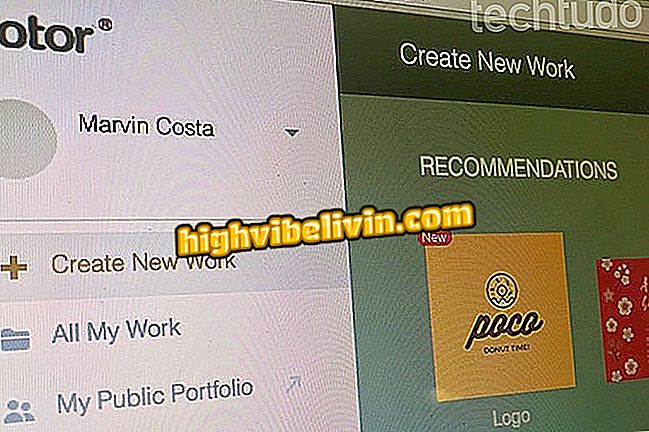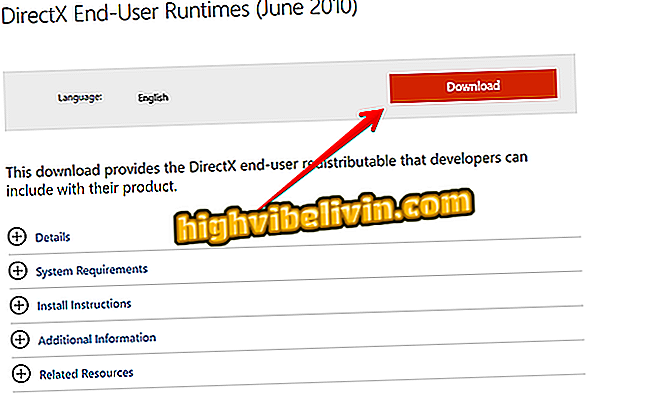Squoosh: le nouvel outil de Chrome vous permet de modifier des photos dans le navigateur.
Squoosh est une application en ligne créée par l'équipe de Google Chrome qui vous permet de modifier des photos à partir de votre ordinateur sans quitter votre navigateur. L'outil offre des fonctionnalités de compression du fichier d'origine et d'autres options, telles que le redimensionnement de l'image, la réduction de la couleur et le réglage rapide de la qualité du fichier.
LIRE: Sept caractéristiques de chrome peu connues
Lorsque vous accédez au service, faites simplement glisser une image dans le navigateur et suivez les modifications en temps réel. Le mode de prévisualisation indique l’apparence de la photo à la fin des modifications. De plus, l'outil vous permet d'effectuer deux compacts à la fois. Consultez le tutoriel suivant sur l'utilisation de Squoosh.

Mise à jour de Google Chrome sur votre téléphone
Vous voulez acheter un téléphone cellulaire, une télévision et d'autres produits à prix bon marché? Savoir le comparer
Étape 1. Accédez à Squoosh et faites glisser une image enregistrée sur l'ordinateur dans l'interface. Vous pouvez également choisir l'image en accédant à l'explorateur de fichiers du PC en cliquant sur "Choisir une image";

Action pour télécharger une image dans Squoosh pour Chrome
Étape 2. À gauche de l’écran, cliquez sur "Image originale" et choisissez un nouveau type d’extension pour l’image que vous souhaitez compresser.

Action pour choisir un nouveau type de fichier afin de convertir les images en service Squoosh pour Chrome
Étape 3. Cliquez sur l'option "Redimensionner" pour afficher les options permettant de modifier la taille de l'image.

Action permettant de choisir des options pour modifier les dimensions d'une image avec le service Squoosh pour Chrome
Étape 4. Définissez la largeur et la hauteur de l'image. L'écran vous permet également de définir si les proportions du fichier d'origine seront conservées. Au bas de la fenêtre, définissez la qualité de l'image en déplaçant le pointeur bleu vers la gauche (moins de qualité) ou vers la droite (plus de qualité).

Action pour redimensionner des images avec le service Squoosh pour Chrome
Étape 5. L’outil vous permet d’effectuer une autre configuration de compression pour le fichier situé à droite de l’écran. Dans les deux écrans d'édition, cliquez sur le bouton bleu dans le coin inférieur pour télécharger l'image modifiée sur l'ordinateur.

Action pour télécharger une image avec une résolution modifiée à l'aide du service Squoosh pour Chrome
Utilisez l'indicateur pour effectuer des modifications rapides afin de réduire la taille d'un fichier image à l'aide de Chrome.
Comment extraire les virus / programmes malveillants de Google Chrome? Découvrez dans le forum.